概要
マインクラフトのようにスキンサーバーは存在しないがスキンのカスタマイズが可能です。
カズタムスキンの作成方法と使用方法を載せておきます。
カズタムスキンの作成方法と使用方法を載せておきます。
V0.14より追加されたヘルメットのスキンも同時にカスタマイズできます。
スキン画像の作成
以下のフォルダにスキン作成に使える4つの画像ファイルが格納されています。
(StarMade-starter.exeのあるフォルダ)\StarMade\data\SkinningResources
- playertex_template.png
本体用スキンのテンプレート - playertex_shading.png
本体用スキンの陰影画像 - playerhelm_template.png
ヘルメット用スキンのテンプレート - playerhelm_shading.png
ヘルメット用スキンの陰影画像
本体用、ヘルメット用それぞれのテンプレートを元にスキン画像を作成していきます。
実際にGIMP2.6を使った作成手順を示します。
256x256の新しい画像を作成し、下図のようにレイヤーを作成します。

各レイヤーの説明
①あとで使う(黒にしておく)
②playertex_shading.png そのまま
③スキンを描いていくレイヤー
④テンプレート(playertex_template.png そのまま)
⑤背景
①あとで使う(黒にしておく)
②playertex_shading.png そのまま
③スキンを描いていくレイヤー
④テンプレート(playertex_template.png そのまま)
⑤背景
①、②を非表示にして③にスキンを描いて行きます。
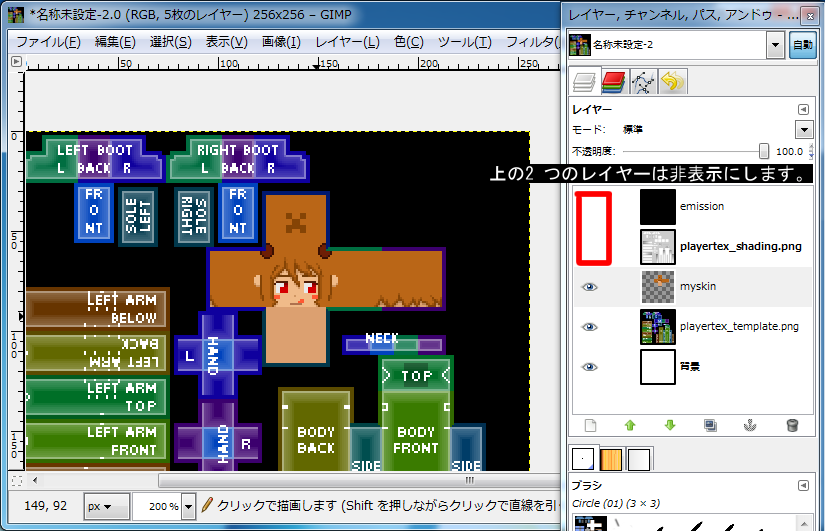
描き終わったら②のレイヤーを「乗算」モードにして表示します。
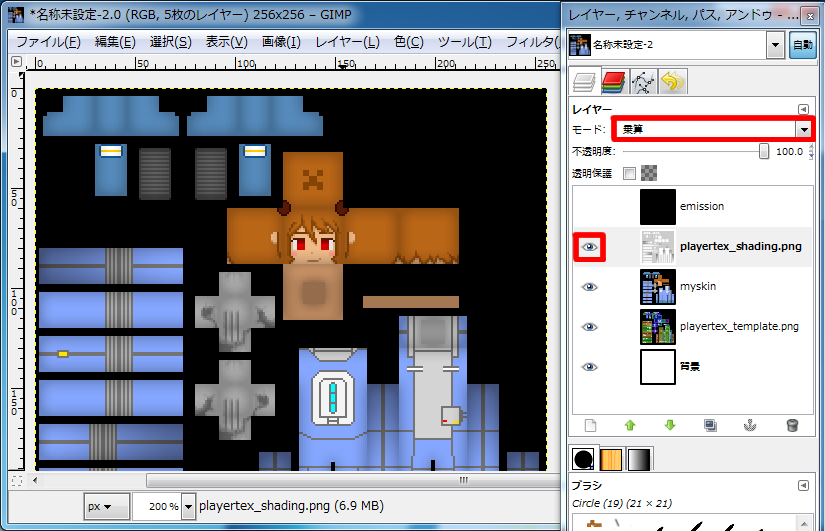
こうするとなんだかいい具合の陰影をつけてくれます。
(自分で影をつけたい場合は②を非表示のままにします)
(自分で影をつけたい場合は②を非表示のままにします)
ここで、GIMPが落ちる前に ファイル(F)→名前を付けて保存(A)... からXCFファイルとして保存しておきましょう。
ファイル(F)→コピーを保存(Y)...でPNG画像として保存します。これが本体用スキンの元となります。
次にemission(自己発光)テクスチャを作成します。
なんと光る部分を設定できるようになりました!
なんと光る部分を設定できるようになりました!
emissionテクスチャは、元の画像の光らせたいところと同じ座標を白、光らせたくないところと同じ座標を黒くするだけです。
微妙な明るさにするところは灰色にします。
...と言ってもイメージがわかないと思いますので、レイヤー機能を使って楽に作る方法を記します。
微妙な明るさにするところは灰色にします。
...と言ってもイメージがわかないと思いますので、レイヤー機能を使って楽に作る方法を記します。
ここでようやく①のレイヤーを使用します。
①のレイヤーを「乗算」モード、不透明度60くらいに設定して表示します。
①のレイヤーを「乗算」モード、不透明度60くらいに設定して表示します。
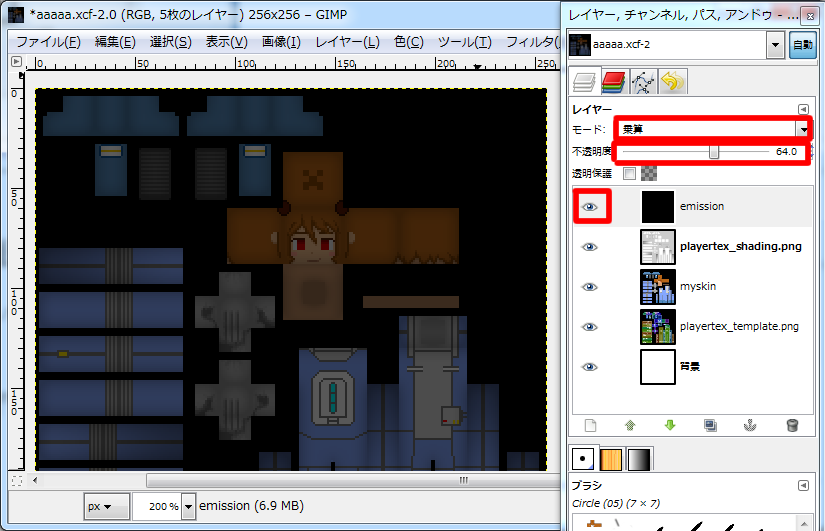
①のレイヤーで光らせたいところに白色を塗ります。
...すると、光っているように見えます!
...すると、光っているように見えます!

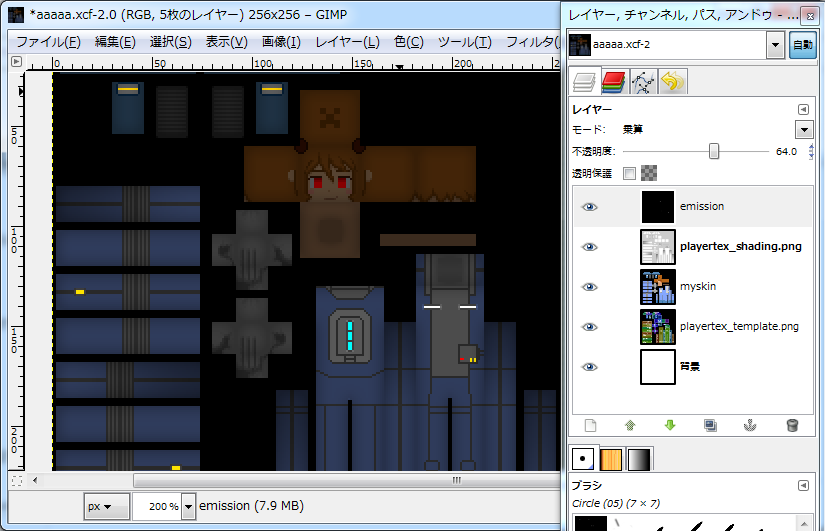
光らせたいところを全部塗ったら、①のレイヤーを「標準」モード、不透明度100にします。
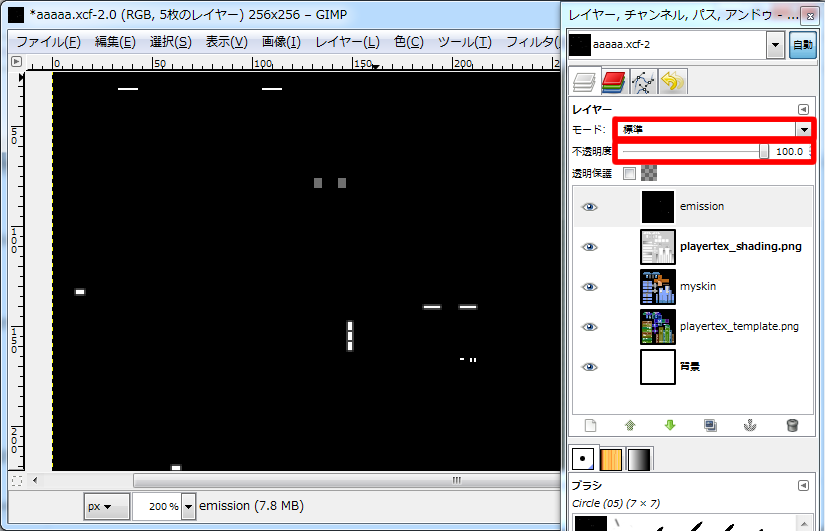
ファイル(F)→コピーを保存(Y)...でPNG画像として保存します。これが本体用スキンのemissionテクスチャとなります。
(XCFファイルも保存しておいたほうがいいですよ!)
ファイル名は「(好きな名前)_em.png」などとしておくとよいと思います。
(XCFファイルも保存しておいたほうがいいですよ!)
ファイル名は「(好きな名前)_em.png」などとしておくとよいと思います。
自己発光いらないです...という人は真っ黒な画像にすればいいです。
同じようにしてヘルメット画像も作ります。
ヘルメットは半透明にすれば半透明にした部分が透けます!
ヘルメットは半透明にすれば半透明にした部分が透けます!
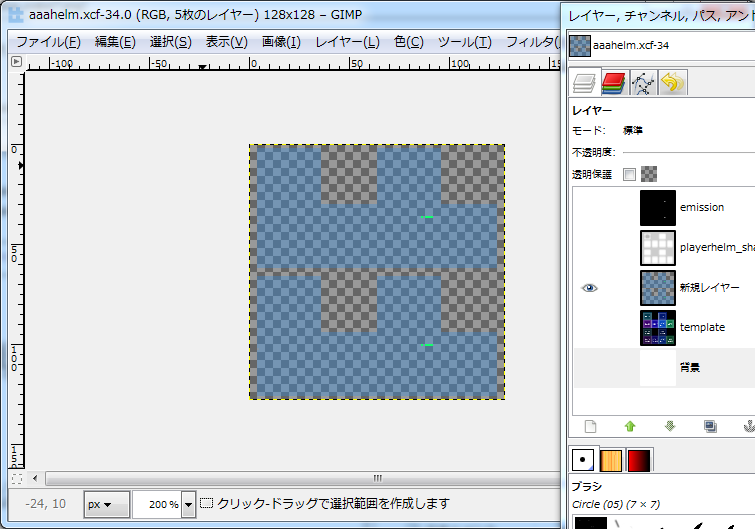
こちらも通常の画像とemissionテクスチャを作成します。
カスタムスキンの適用方法
編集中...
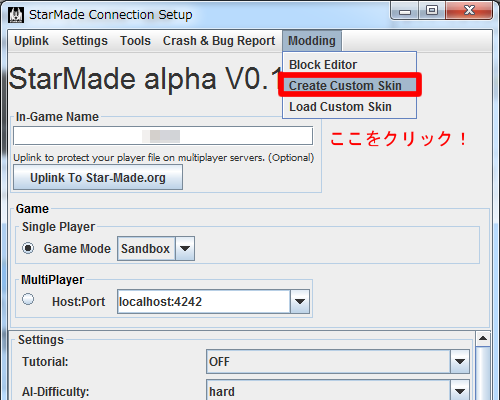
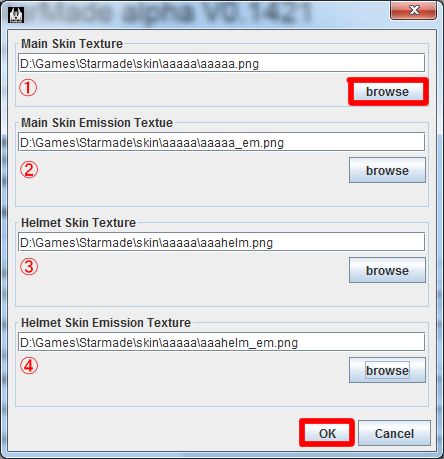
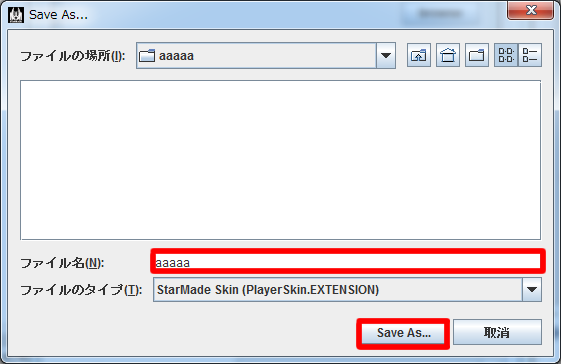
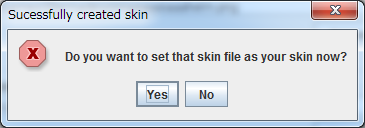
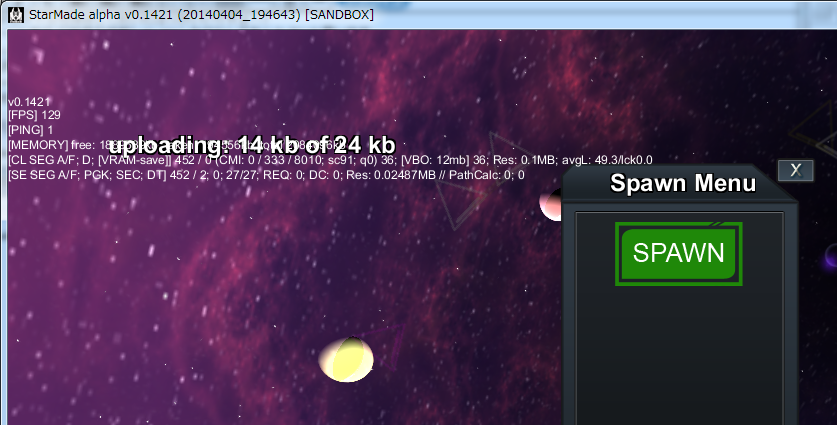
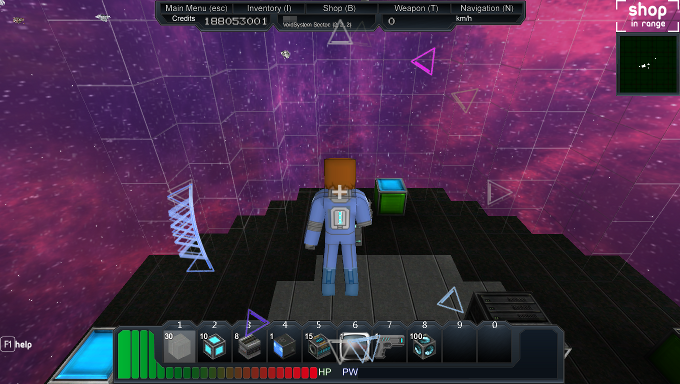


あらかじめ作ったスキンパッケージをロードすることもできます。
編集中...
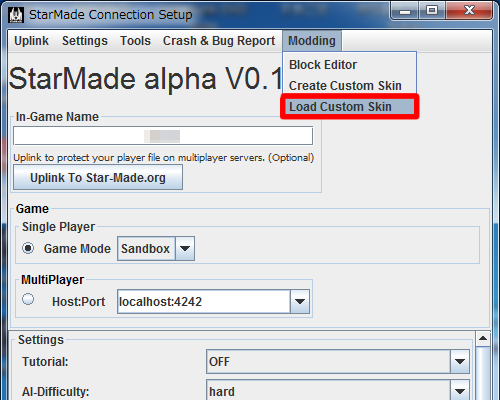
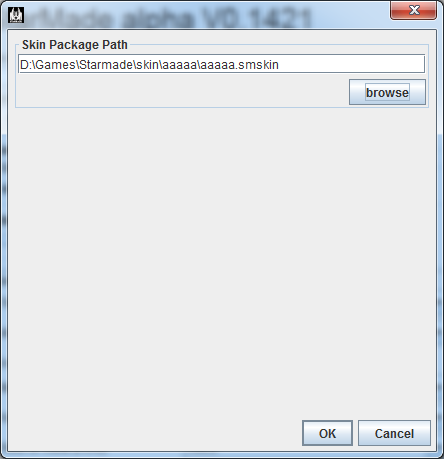
添付ファイル
- customskin_exuse1.png
- customskin_exuse2.png
- customskin_make1.png
- customskin_make10.png
- customskin_make11.png
- customskin_make12.png
- customskin_make2.png
- customskin_make3.png
- customskin_make4.png
- customskin_make5.png
- customskin_make6.png
- customskin_make7.png
- customskin_make8.png
- customskin_make9.png
- customskin_use1.png
- customskin_use2.png
- customskin_use3.png
- customskin_use4.png
- customskin_use5.png
- customskin_use6.png
- customskin_use7.png
- customskin_use8.png
